WinRAR로 임시 파일 자동 삭제 활성화
장시간 사용 후 WinRAR, WinRAR로 임시 파일을 자동으로 삭제하는 기능을 켜면 많은 임시 파일과 정크 파일이 컴퓨터 시스템에 나타납니다.
WinRAR 은 오랫동안 사용하면 임시 파일, 정크 파일이 많이 나타나 컴퓨터 시스템이 훨씬 느리게 실행됩니다. 그렇다면 이러한 모든 임시 WinRAR 파일을 수정하고 삭제하는 방법은 무엇입니까?
시간을 낭비하지 않고 컴퓨터에 추가 소프트웨어를 설치하지 않고 WinRAR 소프트웨어를 사용하여 자동 임시 파일 삭제를 설정하는 방법에 대한 자습서를 참조하십시오.
WinRAR에서 임시 파일을 수동으로 삭제하는 방법에 대한 지침
1 단계 : WinRAR을 열고 프로그램의 기본 인터페이스에서 옵션 탭을 클릭 한 다음 설정 ... 을 선택 합니다 (또는 키보드 단축키 Ctrl + S 사용 ).
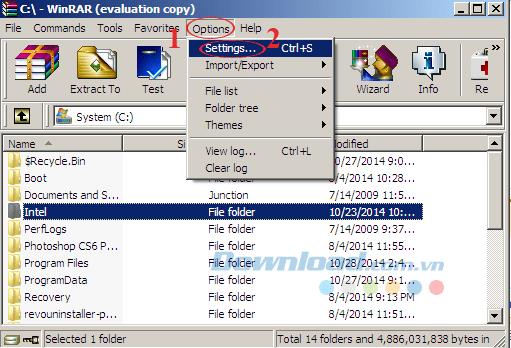
2 단계 : 설정 창이 나타나면 보안 탭을 클릭합니다 . 이동 받는 닦아 temporaly 파일 섹션은 , 여기 당신에게 3 가지 옵션을 제공합니다 :
- 안 함 : 임시 파일을 삭제 하지 않습니다 .
- 항상 : 임시 폴더의 모든 파일을 자동으로 삭제합니다.
- 암호화 만 : 중요한 파일 만 자동으로 삭제합니다.
여기서는 항상 모드를 선택합니다 . 그런 다음 확인 을 클릭 하여 설치를 완료하십시오.
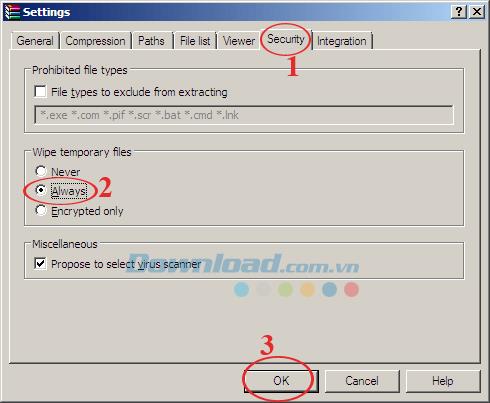
아주 간단한 2 단계만으로 임시 파일의 자동 삭제를 설정했습니다. 결과적으로 이러한 정크 파일을 삭제하는 데 시간을 낭비하지 않고 컴퓨터 시스템을 더 빠르게 실행할 수 있습니다.
뿐만 아니라 WinRAR은 손상된 파일을 복구하고 , 압축 파일을 분할하고 , 자동 압축 풀기 파일을 생성 할 수 있습니다. ... 매우 쉽고 빠르게. 또한 WinZip 및 7-Zip 소프트웨어 를 참조하여 무료로 파일을 압축 및 압축 해제 할 수 있습니다.
모든 성공을 기원합니다!